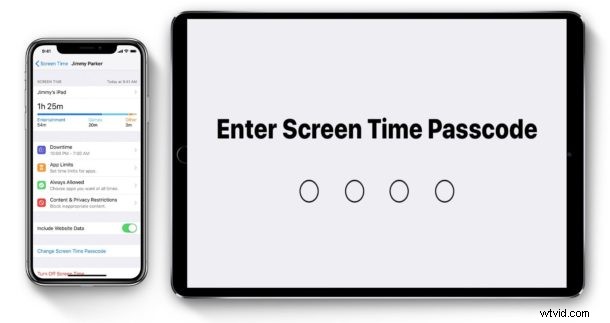
L'utilizzo di Screen Time in iOS consente di impostare limiti di tempo sull'utilizzo delle app su un iPhone o iPad, consentendo anche limiti di tempo su intere categorie di app come i social network. La configurazione di Screen Time richiede l'impostazione di un passcode per accedere alle impostazioni di Screen Time e ci sono sicuramente momenti in cui un utente iPhone o iPad potrebbe dover modificare la password Screen Time in iOS. Forse qualcuno ti ha osservato di nascosto mentre inserisci il passcode e ora lo sta inserendo da solo per ignorare il limite di un'app, o forse stai semplicemente cambiando il passcode utilizzato in generale. Qualunque sia il motivo, modificare la password Screen Time in iOS è facile.
Come modificare un passcode del tempo di utilizzo in iOS
- Apri l'app "Impostazioni" in iOS
- Scorri verso il basso per toccare "Ora schermo"
- Nelle impostazioni del Tempo di utilizzo, scorri verso il basso e tocca "Modifica passcode del tempo di utilizzo"
- Conferma di voler modificare lo Screen Time Passcode in iOS
- Inserisci il vecchio passcode, quindi inserisci il nuovo passcode due volte affinché la modifica abbia effetto
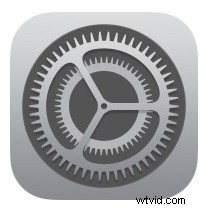
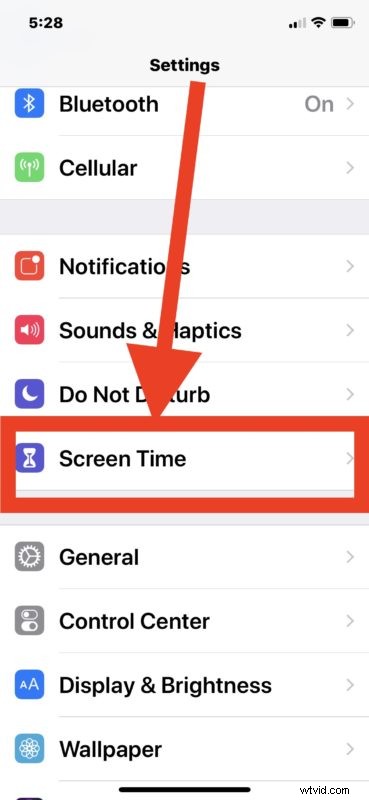


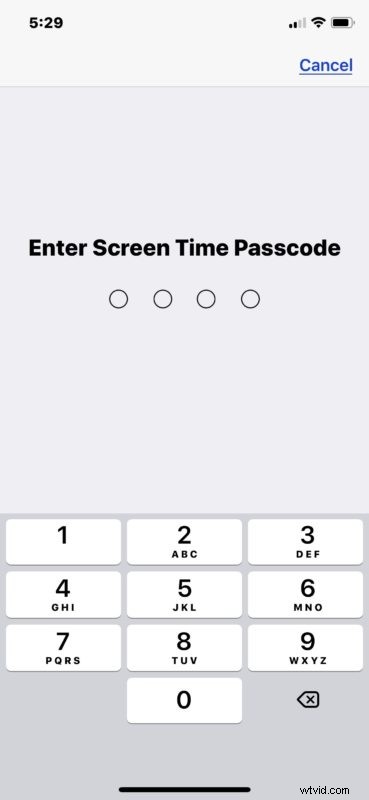
Non dimenticare il passcode Screen Time, senza di esso non sarai in grado di apportare modifiche al Screen Time, impostare limiti su app e categorie di app, rimuovere o regolare le impostazioni di Screen Time o persino disabilitare il passcode Screen Time se necessario, quindi ricordare la password che hai impostato è importante.
Sono disponibili altre opzioni di gestione del tempo di utilizzo. Ad esempio, puoi eliminare i limiti di tempo di utilizzo per app o categorie specifiche in iOS se ne imposti uno e decidi che non è più necessario.
Puoi anche disabilitare completamente Screen Time su iPhone o iPad, il che richiede la conoscenza della password Screen Time impostata per farlo, quindi se l'hai modificata di recente utilizzerai quel nuovo passcode per farlo.
Se usi Screen Time o meno probabilmente dipende da come usi il tuo iPhone o iPad e se gestisci più dispositivi. Molti genitori e tutori di bambini utilizzano i limiti di tempo di utilizzo per il controllo genitori e le restrizioni delle app, ponendo limiti a cose come social network, giochi, video e film e altre attività che possono essere una buona idea per limitare l'uso. Ma usata bene, anche adulti, bambini e praticamente chiunque altro può trovare la funzione utile per offrire una quota forzata di attività che perdono tempo. Ad esempio, se ti ritrovi a perdere tempo sui social media, puoi utilizzare Screen Limits per impostare un limite di tempo per l'uso dei social network:puoi sempre ignorare il limite in qualsiasi momento, quindi può servire come un bel promemoria per quanto spesso ' utilizzare un particolare tipo di app o servizio.
Un altro consiglio utile per alcuni utenti è tenere d'occhio il tempo sullo schermo per guardare cosa stanno facendo sul proprio dispositivo o sul dispositivo di un altro utente. iOS ti invia anche utile un rapporto settimanale sull'attività sullo schermo, ma la disattivazione dei rapporti settimanali sul tempo sullo schermo potrebbe essere desiderabile se non sei interessato a vedere una panoramica dell'attività settimanale sull'utilizzo dell'app su un iPhone o iPad.
Sentiti libero di condividere i tuoi pensieri o le tue esperienze con Screen Time in iOS nei commenti qui sotto!
